Comment connecter une webcam à un ordinateur et la configurer ?

L'achat d'un ordinateur personnel est une affaire très importante. Mais sa configuration simple est extrêmement difficile à gérer. Vous devez acheter une webcam, savoir la connecter et la configurer afin de communiquer pleinement avec les utilisateurs distants.

Pourquoi est-ce?
On sait avec certitude que la première webcam est apparue en 1991, et elle était dans le laboratoire informatique de l'Université de Cambridge. Ce n'était pas un développement en série, le produit a été créé par le personnel du laboratoire lui-même. A l'aide d'une caméra, ils ont surveillé l'état de la cafetière pour ne pas perdre de temps à monter les escaliers. Évidemment, c'est pourquoi les webcams sont utilisées pour contrôler divers objets et pièces en temps réel. Avec l'aide de tels équipements, il est facile d'assurer la sécurité, de détecter les intrus à temps et de les punir.
Certaines personnes utilisent des webcams pour montrer ce qu'elles font, comment elles vivent et, par conséquent, apprennent la même chose sur les autres. Mais cet équipement est également utilisé à des fins plus sérieuses. Par exemple, il est placé en montagne, dans des zones reculées, voire dans les régions arctiques et antarctiques, afin d'observer des endroits difficiles d'accès. Dans le même but, des webcams sont utilisées dans les villes, par exemple sur les autoroutes très fréquentées, afin de détecter immédiatement les embouteillages. Enfin, un équipement similaire est utilisé pour Skype et d'autres services similaires conçus pour prendre en charge la communication à distance en mode vidéo.

Un guide pratique
Préparation
La première étape consiste à vous assurer que vous disposez de tous les composants et appareils nécessaires. Avant de connecter la webcam, il est impératif de vérifier la disponibilité de l'accès Internet, le fonctionnement du système d'exploitation et des principaux appareils. Il est conseillé de télécharger les dernières mises à jour du système d'exploitation et des programmes de base, ainsi que les dernières éditions des pilotes. Cela vaut la peine de vérifier le système avec un logiciel antivirus. Pour éviter les problèmes, l'espace de travail et de passage des câbles est alloué et libéré à l'avance. Prévoyez du temps pour le travail afin que rien ne vous gêne.
Lien
La connexion de l'appareil photo à votre ordinateur est simple. À cette fin, un cordon d'alimentation spécial est utilisé, qui est immédiatement inclus dans le kit. Le câble doit être connecté à une prise USB libre de l'unité centrale. Le dispositif d'observation lui-même est placé à proximité du moniteur ou directement sur celui-ci. L'étape suivante consiste à configurer la webcam par programmation (si le système lui-même n'a pas installé tous les composants nécessaires en mode automatique).
Certains modèles de caméras sont équipés de fils mini-jack. Cela signifie que le microphone est connecté séparément. Habituellement, un connecteur spécial sur un PC, comme un fil, est de couleur rose ou rouge.
Recommandation : Il est préférable d'éviter de connecter un câble USB à un concentrateur. Seuls les ports de l'ordinateur fournissent eux-mêmes l'alimentation nécessaire.


Installation du logiciel
Le moyen le plus simple d'obtenir le logiciel consiste à utiliser les CD fournis avec les caméras elles-mêmes. Des problèmes surviennent lorsque l'ordinateur n'est pas équipé d'un lecteur. Dans cette situation, vous devez utiliser un lecteur de CD externe. Habituellement, la fenêtre d'installation s'ouvre d'elle-même. Si cela ne se produit pas, vous devez ouvrir le CD avec des outils logiciels et démarrer l'installation vous-même.
Il est plus difficile de travailler sans disque d'installation. Dans ce cas, vous devrez visiter le site Web du fabricant et y sélectionner le progiciel requis pour un modèle spécifique.Important : il est nécessaire de prendre en compte non seulement la modification de l'appareil photo, mais également le système d'exploitation installé sur l'ordinateur. Après le téléchargement, le fichier est lancé indépendamment, puis les instructions qui apparaissent à l'écran sont suivies. Si vous n'avez pas de préférences particulières, ou si vous manquez de connaissances, il est préférable de laisser l'espace disque pour l'installation, que le programme proposera par défaut.
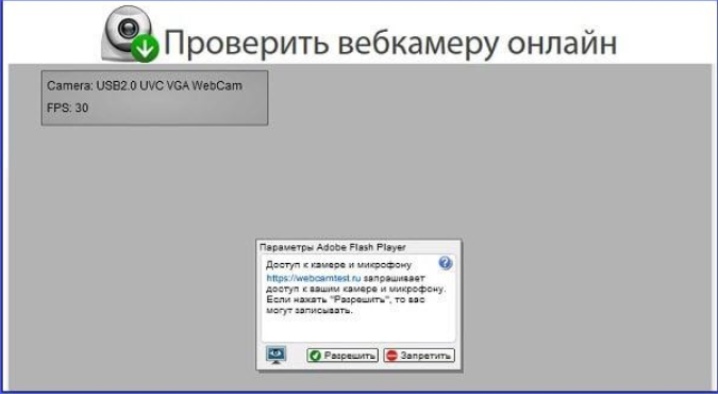
Quelle que soit la méthode d'obtention du programme, vous devez immédiatement vérifier les paramètres de l'appareil photo après l'installation. Normalement, l'image est affichée dans la fenêtre centrale. Si nécessaire, ajustez la caméra pour qu'elle regarde sous un certain angle. Ensuite, le son émis est vérifié. Ils disent simplement les mots et regardent les fluctuations de l'échelle d'activité dans la section correspondante de la fenêtre du programme.
Cela vaut la peine de considérer que après avoir installé les pilotes et logiciels spécialisés, vous devez redémarrer votre ordinateur. Cette exigence est la même pour les appareils de bureau et portables. Sinon, le système d'exploitation ne comprendra pas assez clairement les paramètres spécifiés. Si vous rencontrez des problèmes avec les pilotes, il est conseillé d'utiliser DriverBooster ou DriverPack. Même un utilisateur novice peut utiliser ces programmes, cela n'a donc aucun sens de s'attarder sur leur description.
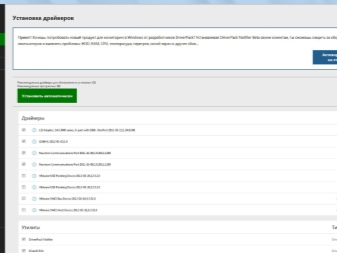
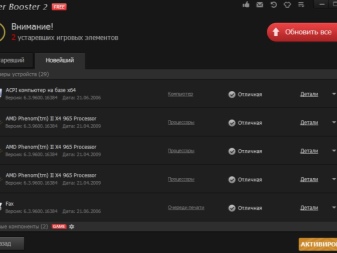
Afin de ne pas installer de logiciel supplémentaire, vous pouvez utiliser les outils standard de Windows. Le Gestionnaire de périphériques est utilisé pour vérifier quels pilotes matériels n'ont pas été installés. Vous pouvez les mettre à jour par recherche automatique. Ensuite, le système doit installer lui-même les nouveaux programmes de service et, après le redémarrage, vous pouvez immédiatement utiliser la webcam.
Quant à la recherche indépendante de logiciels et à son installation manuelle, cette solution est plutôt destinée aux utilisateurs avancés.

Personnalisation
Mais les choses ne se passent pas toujours bien. Parfois, vous devez connecter une webcam à deux ordinateurs en mode d'accès à distance. Aucun logiciel hautement spécialisé n'est nécessaire pour une telle opération. La connexion à Skype s'effectue via le lecteur multimédia VLC, où vous devez sélectionner l'élément "transférer" dans le menu "Média". Une fois Skype installé, vous pouvez également configurer pour répondre automatiquement aux appels d'un utilisateur spécifique.
Les paramètres de l'appareil photo eux-mêmes sont généralement contenus dans un programme spécialisé fourni par le fabricant. Le contraste, la luminosité, les niveaux sonores et autres y sont modifiés. Parfois, le programme ne démarre pas automatiquement. Dans ce cas, vous devrez l'allumer vous-même. Important : n'oubliez pas de sauvegarder les paramètres sélectionnés.
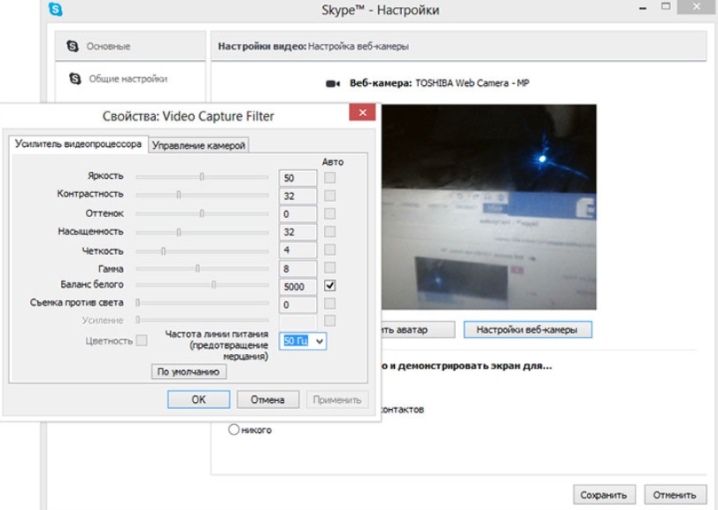
Problèmes possibles
Parfois, si l'appareil photo ne fonctionne pas, il suffit de vérifier si le câble de données s'est détaché de l'ordinateur portable (de l'ordinateur). Mais parfois, le problème n'est pas si facile à résoudre. Dans ce cas, vous devez vérifier l'installation des pilotes. Même s'ils sont installés correctement, ces programmes se bloquent parfois ou entrent en conflit avec d'autres logiciels. Si vous trouvez des échecs avec les pilotes, vous devez d'abord supprimer le périphérique problématique du gestionnaire, puis le réinstaller. L'option de mise à jour de la configuration aide parfois.
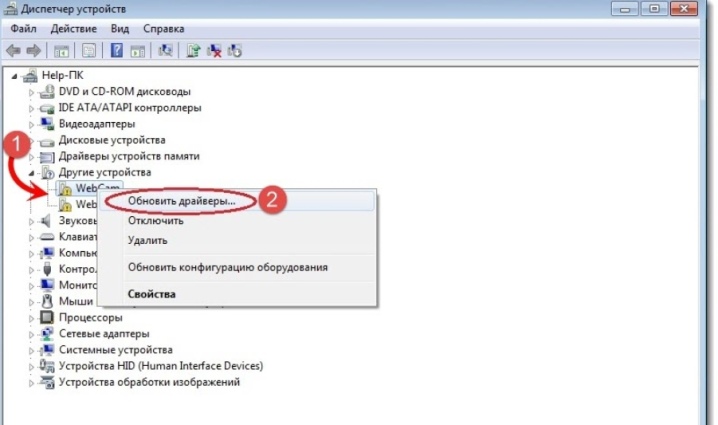
De temps en temps, il y a des dysfonctionnements non pas dans les programmes, mais dans l'appareil photo lui-même. Pour évaluer les performances de l'appareil, vous devez l'ouvrir via n'importe quel lecteur multimédia. Lorsque tout est en ordre, le moniteur affiche exactement l'image que la caméra doit afficher. Lorsqu'il n'y a pas de problèmes dans les pilotes et le fonctionnement de l'appareil, vous devez rechercher des problèmes dans Skype. Il y a une section avec les paramètres vidéo qui définit :
- détection de caméra;
- réception vidéo automatique;
- écran d'affichage;
- luminosité et d'autres paramètres d'image.
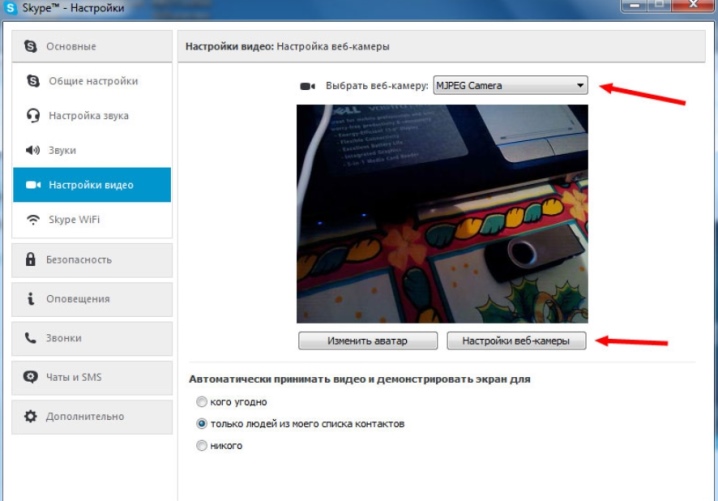
Dans certains cas, l'image est manquante précisément parce qu'elle semble très sombre. Lorsque l'interlocuteur distant ne voit tout simplement pas l'image, vous devez activer sa transmission à l'aide d'un bouton spécial. Mais parfois, toutes ces méthodes n'aident pas. Ensuite, avant de commencer l'appel vidéo, vous devez vérifier s'il y a un conflit entre la caméra et un programme.
Assez souvent, des difficultés surviennent après la mise à jour des programmes. Ils résolvent le problème comme ceci :
- démolir Skype;
- télécharger la version actuelle du programme ;
- l'établir selon toutes les règles.
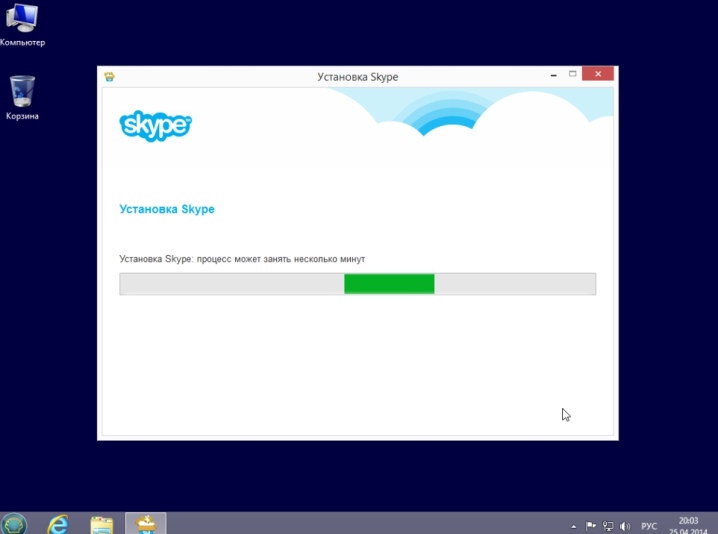
Parfois, des difficultés surviennent lors de la connexion de 2 webcams ou plus. Pour que le système fonctionne clairement avec la source d'image souhaitée, il est nécessaire de supprimer celles inutiles à l'aide du gestionnaire de périphériques. Important : vous devez également vérifier si la version du système d'exploitation est obsolète. Ainsi, toutes les éditions de Windows XP, même telles que SP2, ne prennent pas en charge le streaming vidéo via Skype au niveau du logiciel de base. Vous devrez soit installer un troisième package de services, soit (ce qui est préférable) passer à un système d'exploitation plus moderne dans son ensemble.
Des problèmes peuvent également survenir lors de l'utilisation d'équipements obsolètes. Les ordinateurs portables commercialisés il y a 5 à 7 ans peuvent déjà être incompatibles avec les programmes et protocoles d'échange d'informations modernes, avec les équipements externes actuels. Les ordinateurs personnels font mieux, mais les modèles avec Pentium III et autres processeurs de la même génération ne pourront plus faire face à la tâche ; cela s'applique également aux cartes mères.
Beaucoup de gens se plaignent d'une caméra qui ne fonctionne pas simplement parce qu'elle est désactivée. Cela peut être déterminé par l'indicateur d'état. Parfois, le passage à un autre port USB aide.

Recommandation : Il vaut la peine de vérifier sur un autre ordinateur pour déterminer si la dorsale de transmission de données interne est endommagée. Dans de rares cas, le simple fait de basculer sur le même port aide (si le problème était une défaillance unique).
La stabilité de la communication avec Internet est également d'une grande importance. La vérification est simple : il suffit de se connecter à une ressource à l'aide d'un navigateur. Parfois, vous n'en avez même pas besoin - il vous suffit de regarder l'indicateur sur le côté droit de la barre des tâches Windows. Lorsque toutes ces mesures ne vous aident pas, vous devez :
- vérifier les performances de la carte réseau de l'ordinateur ;
- vérifier et mettre à jour DirectX ;
- réinstallez le pilote de la carte vidéo ;
- vérifier le système avec des antivirus ;
- essayez un autre appareil photo.
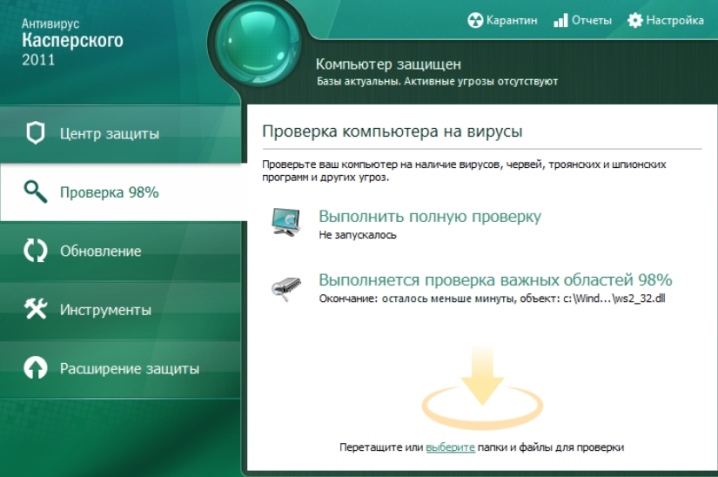
Conseils d'utilisation
Avant d'installer une webcam, vous devez immédiatement vérifier si l'emplacement choisi vous convient. Et pas seulement en termes de vue d'ensemble, mais aussi en termes de stabilité et de contrôlabilité de la caméra. Pour utiliser le matériel dans un environnement Linux, vous devrez utiliser xawtv. Parfois, cependant, l'application camorama est utilisée à la place. Si la caméra refuse de fonctionner du tout, il est parfois utile de mettre à jour le kit de distribution vers la version actuelle.
Dans l'utilisation quotidienne des webcams, il est nécessaire de mettre systématiquement à jour les navigateurs, les systèmes d'exploitation, DirectX, les plugins, Adobe Flash et les pilotes des caméras elles-mêmes, pour tous les appareils couplés. Le pare-feu doit être activé en permanence.
Une condition préalable est l'utilisation d'un antivirus fiable. Et même si de tels programmes sont disponibles, il n'est pas recommandé de suivre des liens inconnus. Périodiquement, ainsi que lorsque de graves problèmes apparaissent, il vaut la peine de vérifier le système à l'aide de DrWeb Cureit.
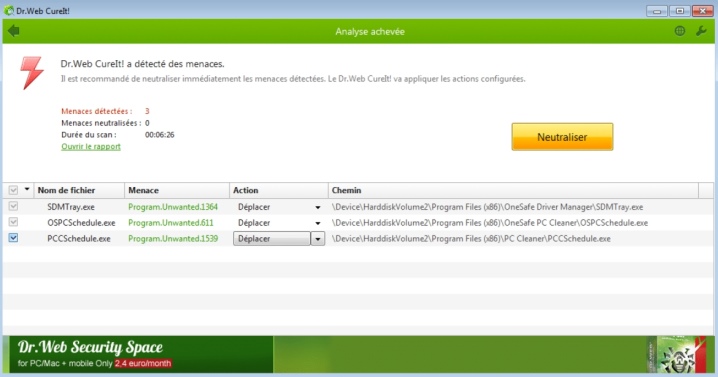
La vidéo suivante vous montrera comment connecter votre webcam à votre ordinateur.










Le commentaire a été envoyé avec succès.